Git
介绍
Git 是分布式版本控制系统(Distributed Version Control System - DVCS)。官网:https://git-scm.com/docs
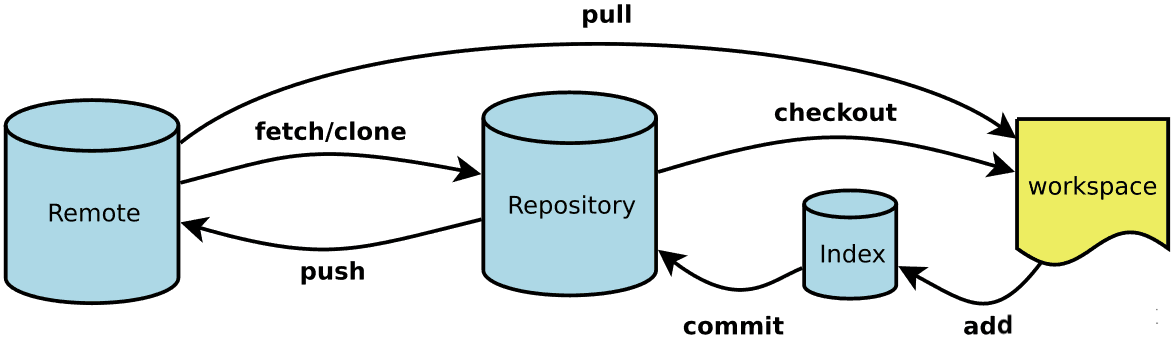
- Workspace:工作区
- Index / Stage:暂存区
- Repository:本地仓库
- Remote:远程仓库
配置单个 SSH-Key
全局配置用户信息
git config --global user.name "your_name"
git config --global user.email "your_email"
# 查看全局的用户名
git config --global user.name
# 查看全局的邮箱
git config --global user.email
生成 SSH 密钥
ssh-keygen -t rsa -C "youremail@email.com"
在 Mac 终端里查看密钥:vim ~/.ssh/id_rsa.pub,然后将公共密钥添加进 github 或者 gitlab 里。或者直接复制密钥:
pbcopy < ~/.ssh/id_ras.pub
测试连接是否成功: ssh -T git@github.com
如果提示:Hi Ivanzgh! You've successfully authenticated, but GitHub does not provide shell access. 说明连接成功了
查看当前仓库配置信息:
git config --local --list
查看全局配置信息:
git config --global --list
配置多个 SSH-Key
如果想将个人的 GitHub 密钥和公司的密钥区分开来,就需要配置多个 SSH Key
1. 删除本地的 SSH
这个步骤不是必需的,如果想全部重来就可以使用。打开终端输入 cd ~/.ssh,如果顺利进入到 .ssh 文件夹,使用命令:
cd ..
rm -r .ssh
2. 清空默认的用户名和邮箱
查看已配置的 git 列表 git config --list
如果没有默认的用户名和邮箱就忽略,否则执行以下命令重置:
git config --global --unset user.name
git config --global --unset user.email
3. 创建新的 SSH
打开终端输入cd ~/.ssh,如果没有 .ssh 目录,先创建该目录
mkdir ~/.ssh
在 .ssh 目录下生成 ssh-key,填入自己的邮箱地址
ssh-keygen -t rsa -C "youremail@email.com"
然后会要输入 SSH key 的名字,如 id_rsa、id_rsa_github 随你自定义,然后不要输入密码,一直回车就行。
然后配置其他的 SSH Key,如 gitlab,邮箱也可以变更:
ssh-keygen -t rsa -f ~/.ssh/id_rsa_gitlab -C "youremail@email.com"
然后同上要输入名字,一路回车
4. 将私钥添加到 ssh-agent 信任列表
ssh-add ~/.ssh/id_rsa
如果出现 Identity added: /Users/zgh/.ssh/id_rsa (youremail@email.com),表示添加成功了。
继续添加另一个ssh-add ~/.ssh/id_rsa_gitlab
关于ssh-agent信任列表:
# 查看信任列表
ssh-add -l
# 清空所有的ssh key
ssh-add -D
5. 配置 config 文件
终端输入 open ~/.ssh/,看看有没有 config 文件,文件没有后缀,如果没有就新建一个。
新建 config 文件:
cd ~/.ssh
touch config
然后可以在终端修改 vim config,也可以直接打开 config 文件修改,Mac 下通过文本编辑打开。
cd ~/.ssh
vim config
内容如下:
Host github
HostName github.com
User git
PreferredAuthentications publickey
IdentityFile ~/.ssh/id_rsa
Host gitlab
HostName gitlab.com
User git
PreferredAuthentications publickey
IdentityFile ~/.ssh/id_rsa_gitlab
- 以
#开头的是注释,会被忽略 Host: 机器别名,用于标识特定的配置HostName: 主机名,一般为 ip 或者主机域名IdentityFile: 私钥证书文件位置,默认位置是~/.ssh/id_rsa,如果采用默认证书,可不填此项User:用于连接的用户名Port: SSH 访问主机的端口号,默认是 22 端口
6. 将公钥添加到远程仓库
将公钥复制到剪贴板,然后去添加到各个远程仓库
pbcopy < ~/.ssh/id_rsa.pub
# gitlab
# pbcopy < ~/.ssh/id_rsa_gitlab.pub
查看公钥内容:vim ~/.ssh/id_rsa.pub
7. 测试连接
ssh -T git@github.com
如果 config 配置的用户名是其他的,如 zgh,那么在 @ 后面还需加上用户名,克隆的时候也需要加上
ssh -T git@zgh.github.com
然后在不同的仓库下设置局部的用户名和邮箱
git config user.name "yourname"
git config user.email "youremail"
概念
HEAD
- HEAD 是指向当前 commit 的引⽤,它具有唯⼀性,每个仓库中只有⼀个 HEAD。在每次提交时它都会⾃动向前移动到最新的 commit
- branch 是⼀类引⽤。HEAD 除了直接指向 commit,也可以通过指向某个 branch 来间接指向 commit。当 HEAD 指向⼀个 branch 时,commit 发⽣时,HEAD 会带着它所指向的 branch ⼀起移动
常用命令
克隆远程仓库
git clone 仓库地址
rebase
git merge 和 git rebase 都是用于分支合并,关键在 commit 记录的处理上不同:
- git merge 会新建一个新的 commit 对象,然后两个分支以前的 commit 记录都指向这个新 commit 记录。这种方法会保留之前每个分支的 commit 历史。
- git rebase 会先找到两个分支的第一个共同的 commit 祖先记录,然后将提取当前分支这之后的所有 commit 记录,然后将这个 commit 记录添加到目标分支的最新提交后面。经过这个合并后,两个分支合并后的 commit 记录就变为了线性的记录了。
总之:
- git merge 会产生无关的提交记录
- git rebase 会让历史记录干净整洁,不要在公共分支上使用
多个 commit 合并提交
假设你写完了一个 A 功能,执行git add .、git commit,然后发现还要改动一下,如果继续 add、commit,那么在 push 的时候会有 2 条提交记录,其实你只是完成了一个功能,保留一条提交信息才是简洁明了的。这时就需要将第一次 commit 撤销,回到暂存区,然后再 commit 提交,就只有一条记录了
修复最新提交的错误
在提交时,如果加上 --amend 参数,则不会在当前 commit 上增加 commit,⽽是会把当前 commit ⾥的内容和暂存区�⾥的内容合并起来后创建⼀个新的 commit,⽤这个新的 commit 把当前 commit 替换掉,对最新⼀条 commit 进⾏修正
git commit --amend
HEAD
| 描述 | |
|---|---|
| HEAD | 当前版本 |
| HEAD^ | 上一个版本 |
| HEAD^^ | 上上一个版本 |
| HEAD^^^ | 上上上一个版本 |
| HEAD~n | 回撤 n 个版本,这种也是更加方便的 |
如:
# 切换到上一个版本
git checkout HEAD^
# 切换到上上上个版本
git checkout HEAD~3
撤销最新的提交
git reset [--soft | --mixed | --hard] [HEAD]
git reset --hard ⽬标commit
git reset --hard HEAD^
stash 临时存放⼯作区的改动
stash 指令可以把⼯作区的内容全部放在本�地的⼀个独⽴的地⽅,它不会被提交和删除。
假设你当前正在开发中,突然需要优先干其他工作,又不想 add 和 commit,这时就可以将当前内容放入临时区,等其他工作干完了,再切换回你的分支,将临时区的内容取出来,就可以继续之前的工作了。
# 保存当前工作区的修改
git stash
# 保存当前工作区的修改,可以省略 push 参数
git stash push
# 保存当前工作区的修改,并添加说明信息
git stash push -m 'message'
# 已废弃,用于添加说明信息
git stash save "message"
# 没有被 track 的⽂件,即从来没有被 add 的⽂件不会被 stash
# 可以加上 -u 参数,它是 --includeuntracked 的简写
git stash -u
# 查看储存区所有提交列表
git stash list
# 应用最新的stash,并将其从stash列表中删除
# git stash push 的逆操作
git stash pop
# 应用最新的stash,并保留stash的副本
git stash apply
# 如果有多个stash,想要应用特定的stash,其中n是stash的索引号,下标从0开始
git stash apply stash@{n}
# 从存储条目列表中删除单个存储条目
git stash drop stash@{n}
# 清空所有的stash
git stash clear
常用的命令:
# 放进去
git stash
# 放进去,并添加说明信息
git stash push -m 'message'
# 取出来,并从列表中删除
git stash pop
# 如果有多个,要取指定的
git stash pop stash@{n}
# 查看列表
git stash list
暂存区
# 添加单个文件到暂存区
git add 文件名
# 将当前目录下的所有文件都添加到暂存区
git add .
# 将当前仓库的所有文件都添加到暂存区
git add -A
# 从暂存区撤销文件,工作区的代码还在
git rm --cached 文件名
提交到本地仓库
# -m 后表示提交信息
git commit -m 'xx'
删除本地仓库的文件
# 删除单个文件
git rm 文件名
# 删除目录
git rm -r 目录名
拉取远程仓库
# 如果当前分支和远程分支已经建立了联系
git pull
# 拉取指定远端分支合并到本地当前分支
git pull origin 分支名
git pull 命令是 git fetch 和 git merge 两个操作的组合。
pull 的内部操作其实是把远程仓库取到本地后(使⽤的是 fetch),再⽤⼀次 merge 来把远端仓库的新 commits 合并到本地。
提交到远程仓库
git push
# 初次提交,需要和远程仓库先建立联系
git push --set-upstream origin 分支名
查看仓库当前状态
git status
查看历史记录
git log
# 查看详细改动,-p 是 --patch的缩写
git log -p
# 查看大致改动
git log --stat
查看 commit
# 看当前的commit
git show
# 看任意一个commit
# 在 show 后⾯加上这个 commit 的引⽤(branch 或 HEAD 标记�)或它的 SHA-1 码
git show 4fc58ba6808329d98146be8543aa14112c632213
# 看指定commit的指定文件
# 在 commit 的引⽤或 SHA-1 后输⼊⽂件名
git show 4fc58ba6808329d98146be8543aa14112c632213 test.txt
查看未提交的内容
# 查看⼯作区和暂存区的区别
git diff
# 查看暂存区和上⼀条 commit 的区别
git diff --staged(或 --cached)
# 查看⼯作区和上⼀条 commit 的区别
git diff HEAD
- 第一条命令表示:如果你现在把所有⽂件都 add,你会向暂存区中增加哪些内容
- 第二条命令表示:如果你输⼊ git commit,你将会提交什么
- 第三条命令表示:如果你把所有⽂件都 add, 然后 git commit,你将会提交什么。是上⾯两条命令的内容相加
查看 origin 的详细信息
git remote show origin
查看本地关联的仓库地址
git remote -v
仓库备份
# 添加备份仓库
git remote set-url --add origin http://xxx.git
分支
新建分支
git branch 分支名称
切换分支,并更新工作区
git checkout 分支名称
新建分支,并切换到该分支
等同于以上两条命令
git checkout -b 分支名称
基于远程仓库创建新分支
# 基于远程仓库创建新分支
git branch branch_name remote_name/branch
# 基于远程仓库创建新分支并且切换到新分支
git checkout -b branch_name remote_name/branch
如基于远程 develop 分支创建开发分支feature-test:git checkout -b feature-test origin/develop,origin 是远程仓库的别名
这样就可以不用创建本地的 develop 分支
- 在本地创建 develop 分支,基于它创建开发分支,每次提交前拉取最新的 develop 分支,然后合并进开发分支,最后提交
- 基于远程分支创建新分支,本地不用维护 develop 分支,每次提交前先拉取最新的代码,然后提交。这里执行
git pull就是拉取远程 develop 分支的代码
git add .
git commit -m '提交信息'
git pull
git push
查看分支
# 查看本地分支
git branch
# 查看远程分支
git branch -r
# 查看本地远程所有分支
git branch -a
# 查看本地分支所关联的远程分支
git branch -vv
合并分支
比如你的代码提交之前需要合并最新的 develop 分支,则要做如下操作:
- 切到 develop 分支,git pull 拉一下最新代码
- 切回开发分支,执行
git merge develop合并一下 develop 代码
git merge 被合并的分支名称
## 撤销合并到执行合并以前的状态
git merge --abort
## 如果合并后的提交还停留在本地Git库,没有被推送到远程
git reset --hard HEAD
删除分支
# -d 表示delete,用于已经合并过的分支
git branch -d 分支名称
# -D 用于强制删除,不管是否合并过
git branch -D 分支名称
分支重命名
git branch -m 旧分支名称 新分支名称
同步本地的远程分支
删除远程已经不存在但本地还存在的远程分支
git remote prune origin
git remote update origin --prune
本地分支关联远程分支
如果远程新建了一个分支,本地没有该分支,那么可以使用该命令在本地新建一个分支名叫 dev ,会自动跟踪远程的同名分支 dev
git checkout --track origin/dev
首次推送新分支到远程
git push --set-upstream origin 分支名称
tag 标签
https://git-scm.com/docs/git-tag
标签是跟 commit 挂钩的,是对某次历史提交的引用,用来给发布版本打标记
创建 tag
# 创建tag,打在最近的一次 commit 记录上
git tag v1.0.0
# 给历史版本添加tag,后接commit ID
# 这里id可以取前7位表示,先执行 git log --pretty=oneline --abbrev-commit 可以看到
git tag v1.0.1 b3c214115924f9de069aa81d866143e52f4b5348
# 创建有备注的tag
git tag -a v1.0.0 -m '发布v1.0.0版本'
# 给历史版本创建有备注的tag
git tag -a v1.0.0 b3c214115924f9de069aa81d866143e52f4b5348 -m '历史版本带备注'
查看 tag
# 查看所有tag
git tag
# 使用通配符过滤tag
git tag -l "v1.1*"
# 查看某个tag的详细信息
git show v1.0.0
发布 tag
通常的 git push 不会将本地标签推送到远程,需要进行显式的操作
# 推送单个tag
git push origin v1.0.0
# 推送本地所有tag
git push origin --tags
删除 tag
# 删除本地tag
git tag -d v1.0.1
# 删除远程tag,有两种方式
git push origin :refs/tags/v1.0.1
git push origin --delete v1.0.1
检出标签
如果你做了某些更改然后提交它们,标签不会发生变化, 但你的新提交将不属于任何分支,并且将无法访问,除非通过确切的提交哈希才能访问,通常需要创建一个新分支
git checkout v1.0.0
# 推荐
git checkout -b new-branch v1.0.0
cherry-pick:把选中的 commits ⼀个个合并进来
cherry-pick 是⼀种特殊的合并操作,使⽤它可以点选⼀批 commits,按序合并
https://git-scm.com/docs/git-cherry-pick
关联远程仓库
1、在远程创建一个新的仓库,克隆到本地后推送
git clone git@github.com:Ivanzgh/elasticsearch.git
cd report_web
touch README.md
git add README.md
git commit -m "add README"
git push -u origin main
2、如果存在本地项目,想将其推送到 github 上,要先和远程仓库关联,然后推送
# 地址换成自己的,这里的 origin 可以自定义名称,但是一般不会更改
git remote add origin git@github.com:Ivanzgh/elasticsearch.git
git branch -M main
git push -u origin main
3、推送一个已经存在的文件夹
cd existing_folder
git init
git add .
git commit -m "Initial commit"
git branch -M main
git remote add origin git@github.com:Ivanzgh/elasticsearch.git
git push -u origin main
4、推送一个已经存在的 git 仓库
cd existing_repo
git remote rename origin old-origin
git remote add origin git@github.com:Ivanzgh/elasticsearch.git
git push -u origin --all
git push -u origin --tags
提交规范
格式:<type>(<scope>): <subject>
常用的 type 值
- feat: 新功能
- fix: 修复 bug
- docs: 仅仅修改了文档,比如 README 等等
- style: 仅仅修改了空格、格式缩进、不改变代码逻辑
- refactor: 代码重构,没有加新功能或者修复 bug
- perf: 性能优化,比如提升性能、体验
- test: 测试用例,包括单元测试、集成测试等
- build: 改变了 build 工具 如 grunt 换成了 npm
- chore: 改变构建流程、或者增加依赖库、工具等
- revert: 撤销上一次的 commit
scope 用来说明此次修改的影响范围
- all: 表示影响面大 ,如修改了网络框架,会对整个程序产生影响
- location: 表示影响小,某个小小的功能
- module: 表示会影响某个模块,如登录模块、首页模块等
subject 用来简要描述本次改动
示例: feat(all): project init、docs(location): edit README
关于 .git 目录
# 查看 .git 目录大小
du -sh .git
# 查看当前目录大小
du -h
随着项目迭代,项目体积越来越大。发现是 .git 文件占的存储空间太大了。下面是暴力的方式,适合自己的项目、不需要保留 git 提交记录的情况。
- 在本地删除
.git目录 - 执行下面的命令,重新初始化项目
- 根据仓库的主分支是 main 还是 master,调整 push 命令
git init
git add .
git commit -m "Initial commit"
git remote add origin git仓库地址
git push -u origin main -f
Gitflow 工作流
Gitflow 工作流(Gitflow Workflow)是目前最流行的 git 团队协作模式
- master/main: 主分支,正式环境部署使用,唯一一个正式对外发布的分支,通常还要加上相应版本号的 tag
- develop: 集成分支,专门用来集成开发完成的各种功能的,保存了开发的最新代码,由 main 分支创建而来
- feature: 功能分支,由 develop 分支创建而来,开发完成后被合并进 develop 分支
- release: 预发布分支,为发布新的产品版本而设计的分支
- 当 develop 分支已经有了本次上线的所有代码,并且已通过全部测试的时候,就可以从 develop 分支创建 release 分支了
- release 分支创建以后,就不允许再有新的功能特性被加入到这个分支了,只有 bug 修复或者文档编辑之类的工作才允许进入该分支
- 有了 release 分支就可以让 develop 分支空闲出来以接受新的 feature 分支上的代码提交,进入新的软件开发迭代周期
- 生产上线时将 release 代码合并到 main 分支,并给 main 分支打上带有版本信息的 tag
- 同时 release 分支也会被合并到 develop 分支
- hotfix: 线上 bug 紧急修复分支,从 main 分支创建而来,修改完成后合并到 main 分支和 develop 分支,以及当前的 release 分支
比如现在需要开发登录功能,首先从 develop 分支拉取最新代码,然后执行git checkout -b feat-login,表示新建了feat-login分支,并切换到了这个分支的工作区。代码提交后发起合并申请,期望合并到 develop 分支,仓库管理者同意合并后将删除这个分支。
如果是修复测试环境的 bug,例如fix-login分支,那么需要合并到对应的 release 分支。release 分支可以有多个版本,如 release1.0.0、release2.0.1 等。
如何 fork 仓库
1、Fork 项目
在 GitHub 上找到你想研究的项目,点击右上角的"Fork"按钮,将项目复制到你自己的账户下。
2、克隆到本地
使用 git clone 命令将你 fork 的��项目克隆到本地计算机,注意使用的是你的仓库地址而不是原始仓库地址。
3、设置上游仓库
进入本地仓库后,添加原始项目作为上游仓库(upstream),以便随时拉取最新更新。
git remote add upstream 原始项目地址
然后使用git remote -v查看远程仓库地址
4、保持同步
方式一、如果没创建新分支,直接在本地主分支上修改的,假设本地主分支是 main
# 直接使用该条命令,表示拉取、合并远程仓库的main分支
git pull upstream main
如果远程仓库的主分支是 master,那么要使用 git pull upstream master 命令
下面的方式也可以:
# 将会从原始仓库的远程地址获取最新的变更,但不会将它们合并到你的本地分支中
git fetch upstream
# 将原始仓库的最新变更合并到本地的 mian 分支中
git merge upstream/main
如果原始仓库的主分支不是 main,而是 master,那么需要修改 upstream/main 为 upstream/master
方式二、如果创建了新分支,在新分支上进行更改,假设新分支是 dev
# 1、切换到main分支,拉取、合并
git pull upstream main
# 2、切换到dev分支,合并
git merge main
下面这种方式能让 dev 分支是最新的,但是 main 分支不是最新的。
# 1、切换到main分支,拉取
git fetch upstream
# 2、切换到dev分支,合并
git merge upstream/main
- 在主分支修改:执行
git pull upstream main - 在新分支修改:
- 在 main 分支执行
git pull upstream main - 在 dev 分支执行
git merge main
- 在 main 分支执行
5、提交和推送更改
在进行了自己的修改并同步了上游更新后,将本地更改添加到暂存区,提交,并推送到你自己的 GitHub 仓库。
git add .
git commit -m "描述你所做的更改"
git push
同步上游仓库
更新 fork 的仓库
如果 fork 了别人的仓库,当仓库更新了需要同步更新自己的仓库
在 GitHub 进入 fork 的仓库,会看到一个 Fetch upstream 按钮,点击 Fetch and merge 按钮,就是执行git fetch和git merge操作。
这一步只是将你自己 fork 的仓库代码和源仓库代码同步了,但是本地工作区的仓库还没有更新,需要在本地执行git pull
更新指定的仓库
假设我们基于 ant-design-pro 这个脚手架开发项目,当 antd pro 更新了,我们的项目也想要更新,可以执行以下步骤:
-
执行
git remote -v查看远程仓库的信息 -
在代码仓库中添加 antd 作为远程仓库,执行
git remote add antd git@github.com:ant-design/ant-design-pro.git -
再次执行第一步,会发现多了两条 antd 的记录,上步命令里的 antd 名称可以自定义
-
创建一个新的分支,在这个新分支执行下面的步骤
-
从 antd 的远程仓库中拉取最新的代码,执行
git fetch antd master,表示从上游仓库 antd 拉取 master 分支的代码到本地,如果省略 master 分支表示把所有代码都拉取下来。如果直接执行git fetch则还是从默认的 origin 拉取代码,是git fetch origin master的简写 -
合并 antd 的代码,执行
git merge antd/master,解决冲突 -
当你完成开发并测试时,就可以将这个新分支合并回你的主分支中,然后执行
git push推送到远程仓库
如果在第 6 步出现报错:fatal: refusing to merge unrelated histories,可以在 git merge 命令中添加 --allow-unrelated-histories 选项,告诉 Git 允许合并不相关的历史记录
git merge test/master --allow-unrelated-histories
当你在本地仓库中创建一个新的分支时,该分支的历史记录是独立的,并且不包含来自 antd 远程仓库的历史记录。因此当你想将来自 antd 的更新合并到本地分支时,Git 会拒绝合并,因为这些历史记录不相关
package.json 引入依赖的方式
在 package.json 的依赖项部分,通常是具体的版本号,例如 "react": "17.0.1"。但是有时为了指向特定的仓库分支、标签或提交,可以使用非标准格式来指定依赖的来源和版本。
示例:
{
"dependencies": {
"@types/react": "17.0.3",
"@types/react-dom": "17.0.2",
"emoji-mart": "git+https://github.com/oliveryh/emoji-mart.git#v3.1.1",
"obsidian": "obsidianmd/obsidian-api#master",
"react": "17.0.1",
"react-dom": "17.0.1"
}
}
"emoji-mart": "git+https://github.com/oliveryh/emoji-mart.git#v3.1.1"
这个写法表示 emoji-mart 库不是从 npm 安装,而是直接从 GitHub 拉取的,并且指定了特定的 tag 版本 v3.1.1。
"obsidian": "obsidianmd/obsidian-api#master"
从 GitHub 仓库获取且指定 master 分支。这种方式常用于测试尚未发布到 npm 的最新开发版或特定分�支功能。
这两种写法主要用于在项目开发阶段尝试使用库的预发布版本或者从源码直接安装,确保能够及时获得最新的更新。
-
前缀
git+https://github.com/可以不用添加,推荐使用简介写法。 -
当需要将某个依赖项指定为来自 GitHub 仓库的特定版本或分支时,需要手动编辑 package.json 文件来添加相应的依赖
FAQ
mac 下误将.DS_Store 文件上传到 GitHub
在 Mac 下,每个目录都有一个.DS_Store 文件,用于存储当前文件夹的一些 meta 信息。没上传前可以将其添加到.gitignore 文件中,若已经上传,则删除远端的即可
git rm --cached .DS_Store
以上命令将.DS_Store 文件从 git 索引库中删除,并没有操作本地文件。
.gitkeep 的作用
为了可以提交空的文件夹
.gitignore
这里可以放入你希望被 git 忽略的⽬录和⽂件
无法访问 github
Windows 下修改 hosts 文件,打开C:\Windows\System32\drivers\etc下的 hosts 文件,添加如下内容:
140.82.113.4 github.com
199.232.69.194 github.global.ssl.fastly.net
185.199.108.153 assets-cdn.github.com
185.199.109.153 assets-cdn.github.com
185.199.110.153 assets-cdn.github.com
185.199.111.153 assets-cdn.github.com
140.82.112.3 gist.github.com
199.232.68.133 raw.githubusercontent.com
199.232.68.133 gist.githubusercontent.com
199.232.68.133 cloud.githubusercontent.com
199.232.68.133 camo.githubusercontent.com
199.232.68.133 avatars0.githubusercontent.com
199.232.68.133 avatars1.githubusercontent.com
199.232.68.133 avatars2.githubusercontent.com
199.232.68.133 avatars3.githubusercontent.com
199.232.68.133 avatars4.githubusercontent.com
199.232.68.133 avatars5.githubusercontent.com
199.232.68.133 avatars6.githubusercontent.com
199.232.68.133 avatars7.githubusercontent.com
199.232.68.133 avatars8.githubusercontent.com
添加以后可以解决 github 无法访问、图片和头像加载失败等问题。
注意以上地址并不是固定的,通过https://www.ipaddress.com/输入以上各个域名即可查询到最新的 IP 地址。
如果有必要可以刷新一下 DNS 解析缓存,打开 cmd 窗口输入ipconfig /flushdns即可。
如果无法保存 hosts 文件,可以在开始栏找到 Windows 附件,找到记事本,以管理员身份运行,然后找到 hosts 文件位置,选择所有文件,��即可保存更改。
报错:fatal: refusing to merge unrelated histories
这是因为 git 认为本地仓库和远程仓库的历史记录是不相关的。这种情况通常发生在你从一个新的远程仓库克隆了一个项目,而本地仓库已经有了一些提交,在执行 git pull 时出现。
在命令后面加上--allow-unrelated-histories 强制合并两个不相关的历史记录:
git pull origin master --allow-unrelated-histories